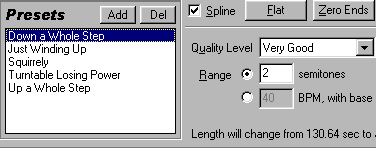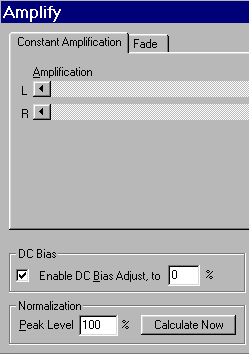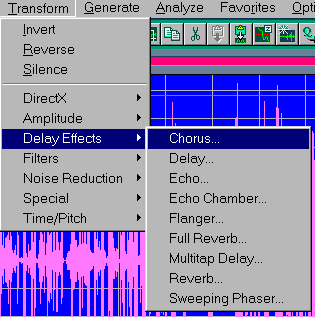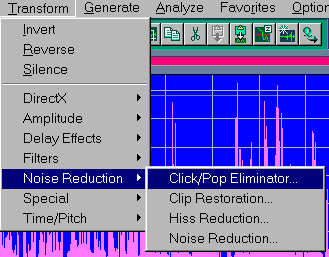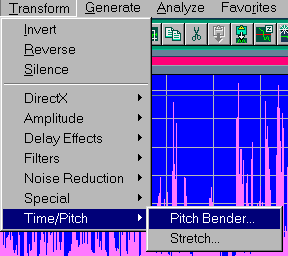Den Ton verändern
Lautstärke verändern
Im Menü unter Transform/Amplitude/Amplify kann man die Lautstärke eines markierten Abschnitts verändern.
Gleichmäßig
Hier wählt man 10dB ( oder 6dB oder 3dB) Boost , um die Lautstärke um 10 bzw. 3 Dezibel zu erhöhen. Zur Erniedrigung wählt man 10 (6,3) dB Cut . Man kann auch weitere Werte durch direkte Eingabe der gewünschten Prozentzahl wählen, auch unterschiedliche Werte für die beiden Stereo-Kanäle.

Ein- und Ausblenden
Zum Ein- und Ausblenden wählt man Fade In und Fade Out ( Fade In Left blendet den linken Stereokanal ein).
Normalization
Im gleichen Dialogfenster kann man den Ton maximal verstärken, indem man auf Normalization: Peak Level 100% Calculate Now klickt. Dann wird das stärkste Signal auf 100% gesetzt und der Rest entsprechend verstärkt. Übersteuerungen können dann nicht auftreten.
Delay Effects
Mit Delay Effects werden Wiederholungen des Sounds eingeblendet. Mit Chorus... wird der Sound voller, Delay... erzögert ein einzelnes Echo, Echo... eine Reihe von wiederholten ausschwingenden Echos usw.
Rauschen verringern
Mit Noise Reduction können Hintergrundgeräusche reduziert werden, ohne dass die Qualität des ursprünglich aufgenommenen Signals verringert wird. Click/Pop Eliminator bspw. sucht nach Anomalien in den Daten, die als Klicken oder Knallen interpretiert werden können. Danach wird die beschädigte Stelle ersetzt oder ausgebessert.
Tonlage verändern
Mit Time/Pitch/Pitch Bender kann man bspw. die Stimmlage einer Stimme erhöhen ( Up a Whole Step ) bzw. erniedrigen ( Down a Whole Step ), indem der Ton schneller bzw. langsamer abgespielt wird: